使用 Kaspersky Security Center Web Console从基于 Linux 的设备远程访问基于 Linux 的受管理设备
先决条件
在您开始之前,确保您已做了如下:
- 在运行 Linux的受管理设备上,安装了网络代理15.3 或更高版本的安装程序。
- 在运行 Linux 的受管理设备上,安装了 RDP 服务器(如果您使用远程桌面连接连接到受管理设备)。
- 在运行 Linux 的受管理设备上,安装了 VNC 服务器(如果您使用虚拟网络计算连接到受管理设备)。
- 用于建立 RDP 隧道连接的端口已打开(在管理服务器属性窗口的打开用于建立 RDP 连接通道的端口部分中启用了连接端口选项)。
- 管理员具有启动 RDP 会话权限来建立 RDP 连接(如果您使用远程桌面连接连接到受管理设备)。
- 管理员有创建通道 权限来建立 VNC 隧道连接(如果您使用虚拟网络计算连接到受管理设备)。
要通过在基于 Linux 的受管理设备上打开的Kaspersky Security Center Web Console 使用 RDP 或 VNC 连接到基于 Linux 的受管理设备:
- 在主菜单中,转到资产(设备)→受管理设备部分或打开设备分类。
- 选中要远程连接的受管理设备旁边的复选框,然后单击连接到远程桌面按钮。
“连接到远程桌面窗口将打开。
如果您选择多个设备、一个移动设备或一个运行macOS 的设备,则“连接到远程桌面按钮将被禁用。
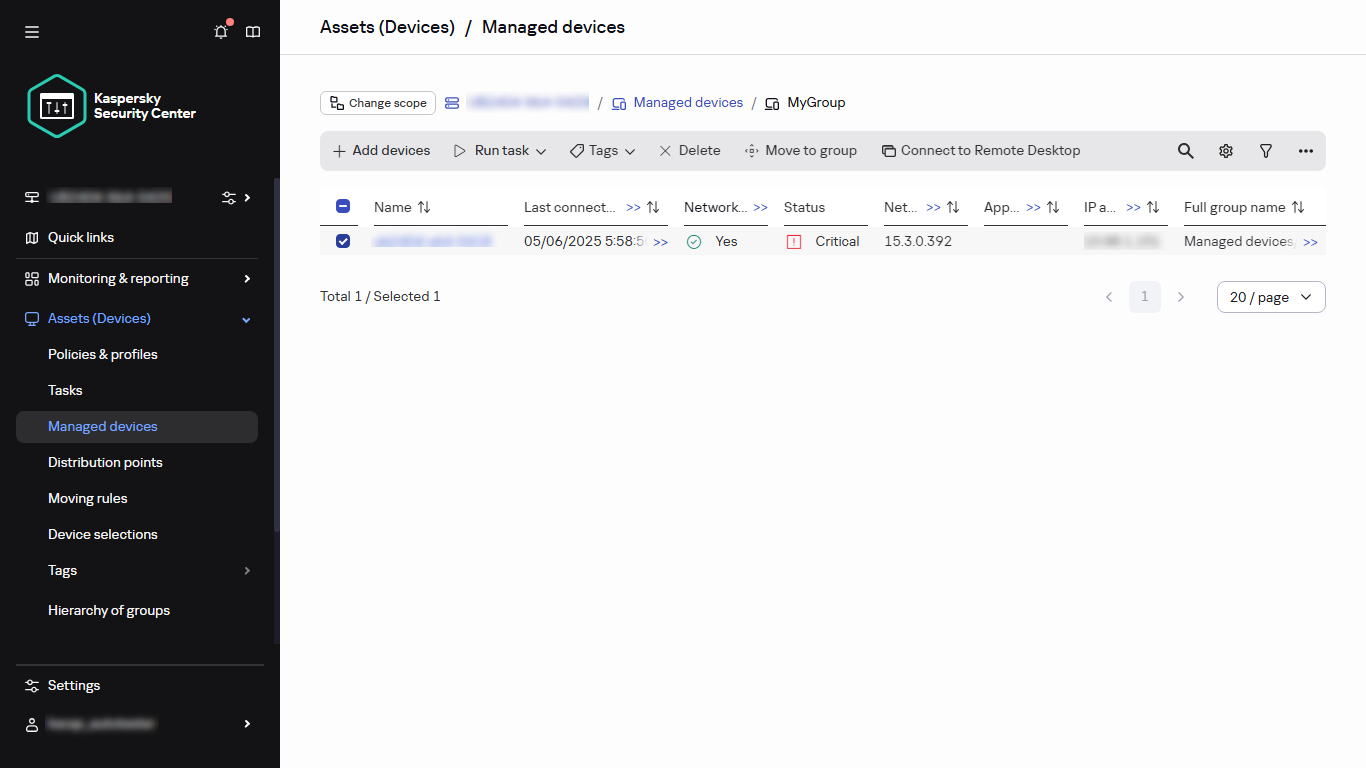
受管理设备列表
- 单击下载按钮下载 klsctunnel 实用程序,然后运行它。
下载该实用程序时,请考虑以下事项:
- 要获取 klsctunnel 实用程序的最新版本,请确保管理服务器可以访问卡巴斯基更新服务器。
您可以运行下载更新到管理服务器存储库任务并选择卡巴斯基更新服务器作为更新源。如果任务成功完成,管理服务器就可以访问卡巴斯基更新服务器。
- 如果实用程序文件无法下载,则会显示一条错误消息。在这种情况下,手动下载实用程序,然后将其放在管理服务器设备的 /var/opt/kaspersky/klnagent 目录中。
- 要获取 klsctunnel 实用程序的最新版本,请确保管理服务器可以访问卡巴斯基更新服务器。
- 在连接到远程桌面窗口中,指定连接端口。默认情况下使用端口 3389。
- 单击生成 Blob按钮生成具有编码连接参数的文本 blob,然后将文本复制并粘贴到 klsctunnel 实用程序中的相应字段中。
Blob 包含在管理服务器和受管理设备之间建立连接所需的设置。Blob 有效期为 3 分钟。如果已过期,请生成一个新的 Blob。
- 在 klsctunnel 实用程序中,如果使用代理服务器,请指定代理服务器连接设置。
klsctunnel 实用程序显示远程访问客户端的本地连接的地址和端口。
该实用程序允许管理员关闭隧道连接。如果隧道连接关闭,则当前与远程桌面的连接将终止。
- 运行远程访问客户端(RDP 或 VNC),并使用 klsctunnel 实用程序提供的地址和端口将其连接到受管理设备。
与受管理设备的连接已建立,桌面在远程访问客户端窗口中可用。
页顶